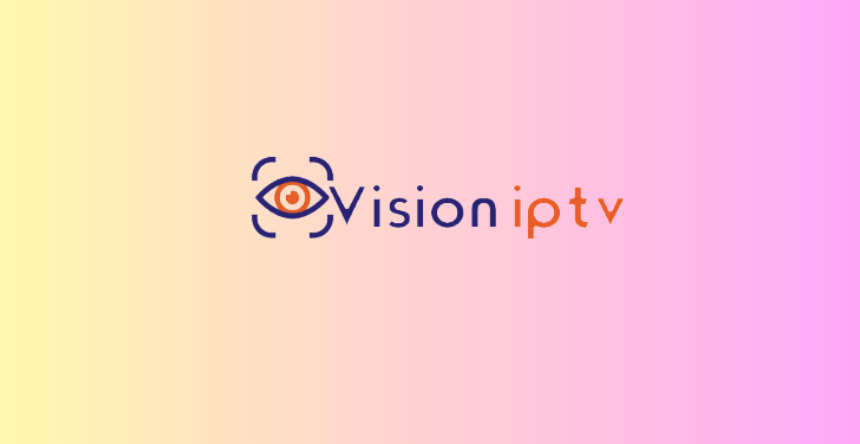Τρόπος διόρθωσης: Το πρόγραμμα οδήγησης NVIDIA δεν είναι συμβατό με αυτήν την έκδοση
Η NVIDIA έχει σημειώσει το όνομά της στον κόσμο των Μονάδων Επεξεργασίας Γραφικών. Ναι, έχει λίγους ανταγωνιστές, αλλά εξακολουθεί να παράγει καλύτερες GPU. Με τα χρόνια, η NVIDIA έχει εξυπηρετήσει σχεδιαστές γραφικών, κινούμενα σχέδια, επεξεργαστές βίντεο και παίκτες, προσφέροντας chipset γραφικών υψηλής ποιότητας σε προσιτές τιμές.
Η NVIDIA είναι επίσης γνωστή για τη σωστή διαθεσιμότητα προγραμμάτων οδήγησης και την υποστήριξη πελατών. Μιλάμε για την κάρτα γραφικών NVIDIA επειδή πολλοί χρήστες έλαβαν πρόσφατα ένα ασυνήθιστο μήνυμα σφάλματος κατά την ενημέρωση ή την εγκατάσταση του προγράμματος οδήγησης NVIDIA Graphics.
Οι χρήστες λαμβάνουν ένα σφάλμα που λέει “Το πρόγραμμα οδήγησης γραφικών NVIDIA δεν είναι συμβατό με αυτήν την έκδοση των Windows”. Μην πανικοβληθείτε εάν έχετε εγκαταστήσει μια κάρτα NVIDIA και λάβατε αυτό το μήνυμα σφάλματος κατά την εγκατάσταση των προγραμμάτων οδήγησης, μην πανικοβληθείτε.
Αυτό το άρθρο θα συζητήσει το μήνυμα σφάλματος ” Το πρόγραμμα οδήγησης γραφικών NVIDIA δεν είναι συμβατό με αυτήν την έκδοση των Windows “. Θα μοιραστούμε επίσης μερικές καλύτερες μεθόδους για την επίλυση του μηνύματος σφάλματος με απλά βήματα.
Τι είναι το σφάλμα “Το πρόγραμμα οδήγησης γραφικών NVIDIA δεν είναι συμβατό με αυτήν την έκδοση των Windows”;
Το πρόγραμμα οδήγησης γραφικών NVIDIA δεν είναι συμβατό με αυτήν την έκδοση των Windows εμφανίζεται γενικά το μήνυμα σφάλματος κατά την ενημέρωση ή την εγκατάσταση του προγράμματος οδήγησης γραφικών.
Εάν διαβάσετε προσεκτικά το σφάλμα, δείχνει ότι το πρόγραμμα οδήγησης γραφικών που προσπαθείτε να εγκαταστήσετε δεν είναι συμβατό με την έκδοση των Windows. Αυτό σημαίνει ότι προσπαθείτε να εγκαταστήσετε ένα μη συμβατό πρόγραμμα οδήγησης για την κάρτα γραφικών σας .
Όταν πρόκειται για τη «συμβατότητα» του προγράμματος οδήγησης, μπορεί να είναι πολλά. Για παράδειγμα, μπορεί να αντιμετωπίσετε αυτό το σφάλμα επειδή εγκαθιστάτε ένα πρόγραμμα οδήγησης 32 bit στο λειτουργικό σας σύστημα 64 bit .
Η ασυμβατότητα θα μπορούσε επίσης να σημαίνει την κατασκευή των Windows. Μπορεί να προσπαθείτε να εγκαταστήσετε ένα πρόγραμμα οδήγησης σε μια μη συμβατή έκδοση των Windows. Ένας άλλος λόγος για αυτό το σφάλμα είναι η αποτυχία υλικού . Εάν η κάρτα γραφικών σας δεν είναι σωστά συνδεδεμένη, τα προγράμματα οδήγησης Nvidia ενδέχεται να μην την εντοπίσουν. Επομένως, βεβαιωθείτε ότι η κάρτα γραφικών έχει εγκατασταθεί σωστά.
Επιδιόρθωση Το πρόγραμμα οδήγησης γραφικών NVIDIA δεν είναι συμβατό με αυτήν την έκδοση των Windows
Τώρα που γνωρίζετε τους κύριους λόγους για το μήνυμα σφάλματος, θα πρέπει να το επιλύσετε. Ακολουθούν ορισμένες απλές μέθοδοι για την επίλυση του μηνύματος σφάλματος του προγράμματος οδήγησης γραφικών NVIDIA που δεν είναι συμβατό με αυτήν την έκδοση των Windows.
1) Βεβαιωθείτε ότι ο υπολογιστής σας διαθέτει κάρτα γραφικών NVIDIA
Λοιπόν, εάν ο υπολογιστής σας διαθέτει GPU AMD και προσπαθείτε να εγκαταστήσετε ένα πρόγραμμα οδήγησης γραφικών NVIDIA σε αυτό, θα λάβετε αυτό το μήνυμα σφάλματος.
Αυτή η λύση μπορεί να φαίνεται περίεργη, αλλά συμβαίνουν λάθη. Ο καλύτερος τρόπος για να καταλάβετε εάν έχετε GPU NVIDIA είναι ελέγχοντας την αναφορά DirectX. Εδώ είναι τι πρέπει να κάνετε.
1. Πατήστε το κουμπί Windows Key + R στο πληκτρολόγιό σας. Αυτό θα ανοίξει το πλαίσιο διαλόγου RUN. Στο πλαίσιο διαλόγου RUN, πληκτρολογήστε dxdiag και πατήστε το κουμπί Enter.
2. Στη συνέχεια, μεταβείτε στην καρτέλα Εμφάνιση στο Εργαλείο διάγνωσης DirectX.
3. Στην καρτέλα Εμφάνιση, ελέγξτε τον Κατασκευαστή . Εάν εμφανίζει Nvidia, τότε έχετε GPU NVIDIA. Εάν εμφανίζει AMD, προσπαθείτε να εγκαταστήσετε λάθος πρόγραμμα οδήγησης.
Αυτό είναι! Αυτός είναι ο τρόπος με τον οποίο μπορείτε να επιβεβαιώσετε ότι ο υπολογιστής σας διαθέτει GPU NVIDIA.
2) Εγκαταστήστε ξανά το πρόγραμμα οδήγησης γραφικών NVIDIA
Εάν λαμβάνετε το μήνυμα λάθους του προγράμματος οδήγησης γραφικών NVIDIA που δεν είναι συμβατό με αυτήν την έκδοση των Windows κατά την εγκατάσταση των πιο πρόσφατων προγραμμάτων οδήγησης γραφικών, πρέπει να εγκαταστήσετε ξανά τα υπάρχοντα προγράμματα οδήγησης γραφικών NVIDIA. Δείτε πώς μπορείτε να εγκαταστήσετε ξανά τα προγράμματα οδήγησης γραφικών NVIDIA.
1. Πρώτα απ ‘όλα, ανοίξτε την αναζήτηση των Windows και πληκτρολογήστε System Configuration . Στη συνέχεια, ανοίξτε την εφαρμογή System Configuration από τη λίστα.
2. Μεταβείτε στην καρτέλα Εκκίνηση και επιλέξτε την επιλογή « Ασφαλής εκκίνηση ». Μόλις τελειώσετε, κάντε κλικ στο κουμπί Εφαρμογή και επανεκκινήστε τον υπολογιστή σας.
3. Μετά την επανεκκίνηση, μεταβείτε στο Local Disk C > Program Files > Program Files (x86) και διαγράψτε το φάκελο NVIDIA Corporation .
4. Τώρα, ανοίξτε την αναζήτηση των Windows και πληκτρολογήστε Διαχείριση Συσκευών. Στη συνέχεια, ανοίξτε τη Διαχείριση Συσκευών από τη λίστα επιλογών.
5. Στη διαχείριση συσκευών, κάντε δεξί κλικ στον προσαρμογέα οθόνης NVIDIA και επιλέξτε « Κατάργηση εγκατάστασης συσκευής ».
6. Αφού απεγκατασταθεί, ανοίξτε ξανά το System Configuration και απενεργοποιήστε την επιλογή Safe boot . Θα σας ζητηθεί να επανεκκινήσετε τον υπολογιστή σας.
7. Τώρα ανοίξτε τον επίσημο ιστότοπο της NVIDIA και πραγματοποιήστε λήψη του πιο πρόσφατου προγράμματος οδήγησης γραφικών για τον υπολογιστή σας.
8. Μόλις το κατεβάσετε, εγκαταστήστε το στη συσκευή σας.
Αυτό είναι! Αυτός είναι ο τρόπος με τον οποίο μπορείτε να επανεγκαταστήσετε το πρόγραμμα οδήγησης γραφικών NVIDIA στο λειτουργικό σας σύστημα Windows.
3) Χρησιμοποιήστε το NVIDIA GeForce Experience
Το NVIDIA GeForce Experience από τη NVIDIA είναι μια πολύ δημοφιλής σουίτα λογισμικού που έχει σχεδιαστεί για να βελτιώνει την απόδοση του υπολογιστή σας στα παιχνίδια.
Μπορείτε να το χρησιμοποιήσετε για λήψη ή ενημέρωση του υπάρχοντος προγράμματος οδήγησης γραφικών NVIDIA. Έτσι, μπορείτε να χρησιμοποιήσετε το NVIDIA GeForce Experience για να κατεβάσετε την πιο συμβατή έκδοση προγράμματος οδήγησης γραφικών για τον υπολογιστή σας.
Πρώτα απ ‘όλα, κατεβάστε το NVIDIA GeForce Experience στον υπολογιστή σας.
Εκκινήστε το NVIDIA GeForce Experience και μεταβείτε στην καρτέλα Driver.
Εάν ο υπολογιστής σας δεν διαθέτει πρόγραμμα οδήγησης γραφικών, το NVIDIA GeForce Experience θα σας δείξει το κουμπί Εγκατάσταση.
Κάντε κλικ στο κουμπί Εγκατάσταση για να εγκαταστήσετε το συμβατό πρόγραμμα οδήγησης γραφικών NVIDIA στον υπολογιστή σας.
Αυτό είναι! Αυτός είναι ο τρόπος με τον οποίο μπορείτε να επιλύσετε το μήνυμα λάθους “Το πρόγραμμα οδήγησης γραφικών NVIDIA δεν είναι συμβατό με αυτήν την έκδοση των Windows” χρησιμοποιώντας το NVIDIA GeForce Experience.
4) Ενημερώστε το λειτουργικό σας σύστημα Windows
Πρέπει να εγκαταστήσετε τις εκκρεμείς ενημερώσεις των Windows, εάν δεν λειτουργεί τίποτα για εσάς. Τόσο τα Windows 10 όσο και τα Windows 11 έχουν σχεδιαστεί για να εγκαθιστούν αυτόματα τα απαραίτητα προγράμματα οδήγησης.
Εάν δεν θέλετε να περάσετε όλο το χάος, είναι καλύτερο να ενημερώσετε το λειτουργικό σύστημα των Windows. Η ενημέρωση των Windows θα βρει και θα εγκαταστήσει αυτόματα το πιο κατάλληλο πρόγραμμα οδήγησης γραφικών για την κάρτα γραφικών σας.
1. Αρχικά, ανοίξτε την Αναζήτηση των Windows και κάντε κλικ στις Ρυθμίσεις .
2. Στις Ρυθμίσεις, μεταβείτε στο Windows Update .
3. Στη συνέχεια, στη δεξιά πλευρά, κάντε κλικ στο κουμπί Έλεγχος για ενημέρωση .
Αυτό είναι! Τώρα τα Windows θα βρουν και θα εγκαταστήσουν αυτόματα το πιο κατάλληλο πρόγραμμα οδήγησης γραφικών στον υπολογιστή/φορητό υπολογιστή σας.
Επομένως, αυτός ο οδηγός αφορά την επίλυση του μηνύματος σφάλματος “Το πρόγραμμα οδήγησης γραφικών NVIDIA δεν είναι συμβατό με αυτήν την έκδοση των Windows”.
Διορθώστε το “Δεν χρησιμοποιείτε αυτήν τη στιγμή οθόνη συνδεδεμένη σε GPU NVIDIA”





![14 Καλύτερα πρόγραμματα αναπαραγωγής IPTV για υπολογιστή με Windows [2023]](https://directvortex.gr/wp-content/uploads/2023/01/IPTV-Player-1-hpJ2UE-150x150-eKJ0jr.png)